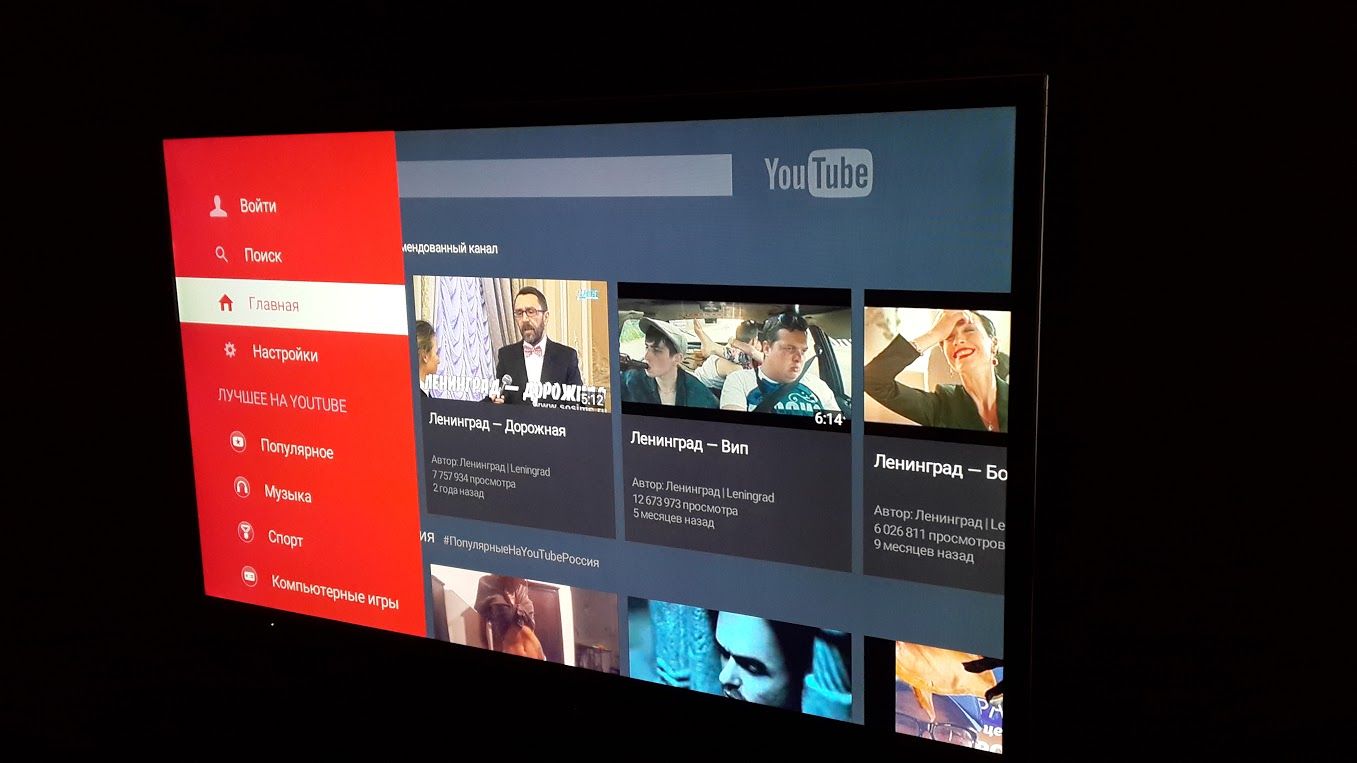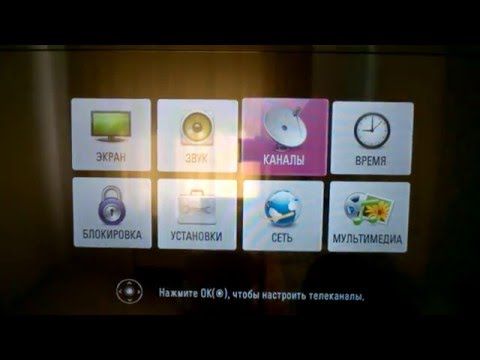Sådan ser du YouTube på TV
Selvfølgelig er YouTube særligt populært i den moderne verden. Dette forklares af bekvemmeligheden ved at se og søge efter forskellige typer videoer ved at bruge det. Men hvis alt er klart med at installere en sådan applikation på en mobiltelefon, opstår der mange spørgsmål om det præsenterede problem, når du interagerer med et tv. I denne artikel vil vi forsøge at analysere detaljeret alle de aspekter, der kan blive berørt i arbejdet. Desuden skal du kende og forstå alle funktionerne i hver handling, så proceduren er så produktiv som muligt.

Artiklens indhold
Sådan ser du YouTube på TV
Alt er selvfølgelig så elementært som muligt. Proceduren tager normalt ikke meget tid og kræver ikke meget tålmodighed. Det eneste, du behøver, er blot grundlæggende viden, som du nemt kan erhverve og eje i slutningen af den skrevne artikel. Tro ikke, at hele processen kun kan gennemføres af en professionel. Nej, tværtimod, alt foregår på oplagte måder ved hjælp af visse regler.
Sådan forbinder du YouTube
Så lige til emnet.Der er en vis liste over muligheder, som enhver person kan bruge til at forbinde en applikation til deres opfindelse. Dette kan således ikke kun gøres gennem brugen af selve tv'et, men også takket være teknologier som smartphone, tablet og andre.
REFERENCE. De metoder, der anvendes i arbejdet, vil afhænge af producenten af strukturen. Det betyder, at tilslutning af en applikation via Android, for eksempel, vil adskille sig fra metoden til at opnå det samme formål på en enhed af en anden type.
Følgelig er alle mulige muligheder, der kun kan stødes på i praksis, angivet nedenfor i artiklen. Og også alle de nuancer og problemer, du kan støde på i dit arbejde, er angivet.
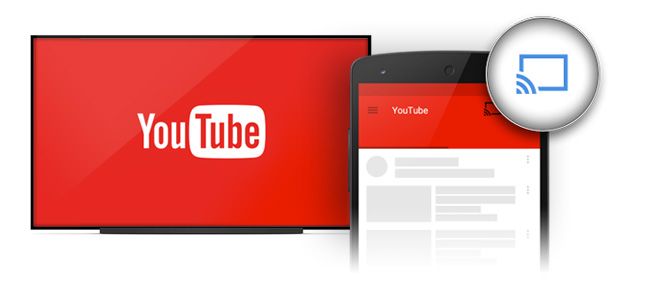
Sådan konfigurerer du YouTube på dit TV
For at gøre dette korrekt, anbefales det at udføre følgende handlinger i den angivne rækkefølge:
- Den første ting du skal gøre er at åbne YouTube direkte på din enhed.
- Derefter skal du gå til afdelingen kaldet "indstillinger". Det er der, du vil være i stand til at finde knappen "tilslut TV til telefon".
- Fremover skal du scrolle ned på den fremhævede side, hvor du får mulighed for automatisk installation.
- Så vil du se en blå kode. Du bør huske det og indtaste det på din egen telefon, tablet eller anden lignende gadget.
YouTube på Smart TV
Først skal du sikre dig, at du har en smartphone på din enhed. For at gøre dette skal du henvise til egenskaberne ved opfindelsen. De findes enten i vejledningen, som følger med købet, eller i indstillingerne. De kan indtastes ved hjælp af en fjernbetjening.Når du har dobbelttjekket alt, kan du fortsætte til de næste trin. Og dette forbinder igen strukturen med internettet.
Dette gøres direkte afhængigt af din enheds model. Nogle har råd til at gennemføre processen takket være wi-fi-funktionen, mens andre gør det ved hjælp af et specielt kabel. Når du gør dette, skal du åbne sektionen "menu". Dernæst kan du selv starte applikationen og se dine yndlingsvideoer. Det er også muligt at logge ind via en forudoprettet konto og nyde de videoer, som du oprindeligt føjede til "synes godt om"-listen.
REFERENCE. Hver model har sin egen menu, så de kan adskille sig fra hinanden. Du kan dog sætte likes overalt. Hvad angår kommentarer, er der ingen. Desværre kan de ikke ses.
Opsætning via telefon eller tablet
Ingen hævder, at opsætning af den medfølgende applikation ved hjælp af andre gadgets er den mest bekvemme vej ud af situationen. Det er trods alt ikke alle, der har råd til den indbyggede visningsfunktion på deres tv. Nedenfor er gennemprøvede metoder, der helt sikkert kan hjælpe alle, selvom du er ny i denne sag.
Android-gadget-betjening
Alt er meget enkelt her:
- Først skal du vælge den video, du kan lide. Start den og begynd at se.
- Dernæst vil du se et bestemt ikon på skærmen, der indikerer, at du kan se den samme video, men kun på en tv-skærm.
- Derfor skal du klikke på den, hvorefter du kan vælge præcis den enhed, du vil se på.
- Succesen med manipulationen vil blive indikeret af, at det er bedre end automatisk afspilning på tv'et direkte fra optagelsen.
- For at standse eller afslutte udsendelsen helt, skal du blot åbne ikonet, der er placeret nederst på skærmen. Derudover vil du have ret til at kontrollere handlingerne i hele processen.
iPhone eller iPad
Alt her er også ekstremt enkelt. Du skal blot åbne selve applikationen på enheden. Derefter skal du trykke på en bestemt knap, som giver dig mulighed for at se videooptagelser direkte på skærmen.
Der kan være to udfald af begivenheder her. Hvis du er bruger af én tv-struktur, vil visning være tilgængelig med det samme. I et andet tilfælde skal du yderligere vælge den opfindelse, du vil forbinde til. Desuden starter visningen automatisk.

Via computer
Det er kendt, at denne måde også kan bruges. For at gøre dette skal du gå direkte til browseren på din pc.
VIGTIG. Denne funktion er udelukkende tilgængelig for Chrome-brugere. Derfor bør du gå til indstillingerne, hvor du kan tjekke en funktion som "afspil gennem TV". Med dette vil enhedens skærm vise de videoer, som du tidligere har valgt. Hvad angår selve styringen, foregår den også via en computer.
YOUTUBE på et TV uden Smart TV
Da en enhed med denne funktion ikke understøtter en internetforbindelse, vil det være umuligt at installere programmet. Der er dog altid en løsning. Og nu vil vi fortælle dig flere måder.
 Android smart konsol. Det kan også købes til gamle bygninger. Det vil forvandle enhver opfindelse til en moderne.Det betyder, at du ikke kun kan nyde at se YouTube, men også bruge en række funktioner.
Android smart konsol. Det kan også købes til gamle bygninger. Det vil forvandle enhver opfindelse til en moderne.Det betyder, at du ikke kun kan nyde at se YouTube, men også bruge en række funktioner.- Apple TV Den præsenterede enhed er perfekt til elskere af alt udstyr fra denne producent. Udover at installere alle mulige applikationer, vil brugeren være i stand til at se film og alt andet, han ønsker.
- Xbox, playstation. Faktisk leverer spilteknologier ikke kun spil, men også browsere og applikationer. Således kan du begynde at downloade, hvad du vil.
- Chromecast. Med dens hjælp kan videooptagelser vises på skærmen fra YouTube gennem enhver type enhed.
Sådan logger du på YouTube-konto på TV
For at gøre dette anbefales det at følge følgende trin i den præsenterede rækkefølge:
- Først skal du sikre dig, at enheden er forbundet til netværket.
- Så kan du logge direkte ind på din konto på din smartphone.
- På tv'et, i YouTube-applikationen, vil et vindue være tilgængeligt for dig, der skal du klikke på knappen "login".
- Hvorefter automatiske handlinger vil finde sted fra enhedens side. Den begynder selv at søge efter din arbejdstelefon.
- Når du har valgt den ønskede bruger, skal du markere aktiveringen, hvorefter du modtager en særlig kode.
- For at fuldføre den ovenfor beskrevne proces, skal du bekræfte handlingerne med din bekræftelse ved at klikke på "tillad". Som følge heraf vises et vindue, der indikerer et vellykket login.
Hvorfor YouTube ikke virker på tv - mulige årsager
Det kan faktisk være, at applikationen ikke begynder at virke. Et af de mest almindelige tilfælde er, når browseren gennemgår en opdatering.Brugeren er således ikke i stand til at se de ønskede videoer på grund af den sædvanlige vejledende genvej, som ikke rigtig giver nogen fordel. Og derfor er det derfor, du ikke kan aktivere applikationen fuldt ud på din enhed.
Det er ikke specielt svært at tilslutte til et tv og aktivere det. Du kan tænde, se og udsende YouTube, når det passer dig.